
Სარჩევი:
- ავტორი John Day [email protected].
- Public 2024-01-30 10:19.
- ბოლოს შეცვლილი 2025-06-01 06:09.
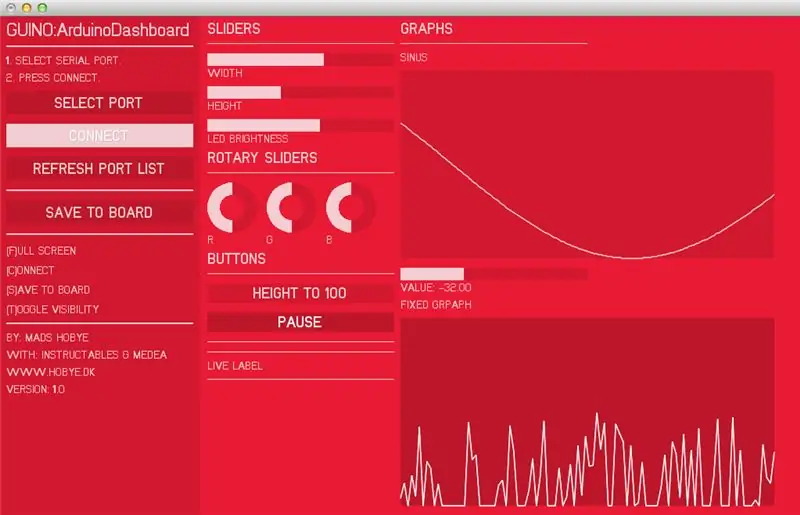
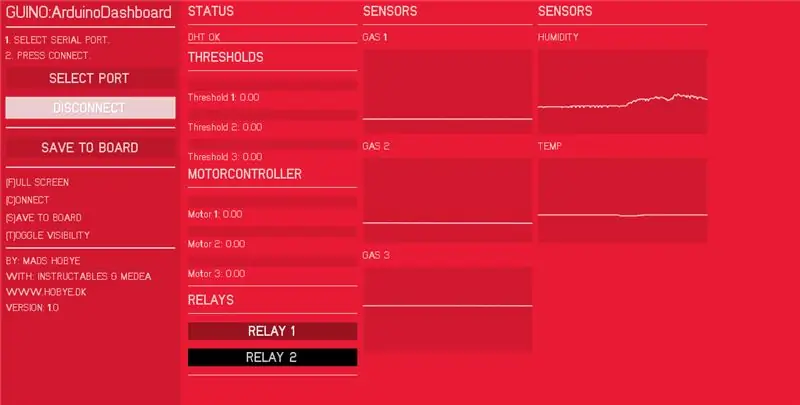
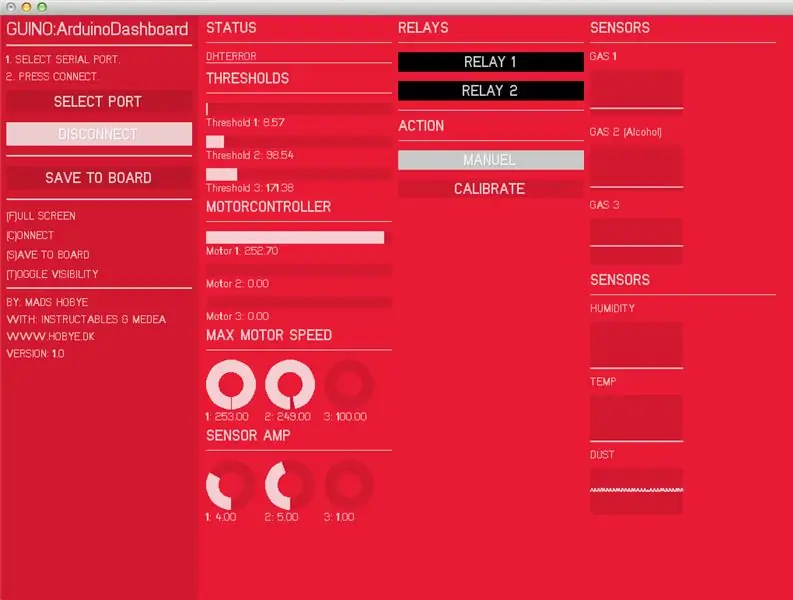
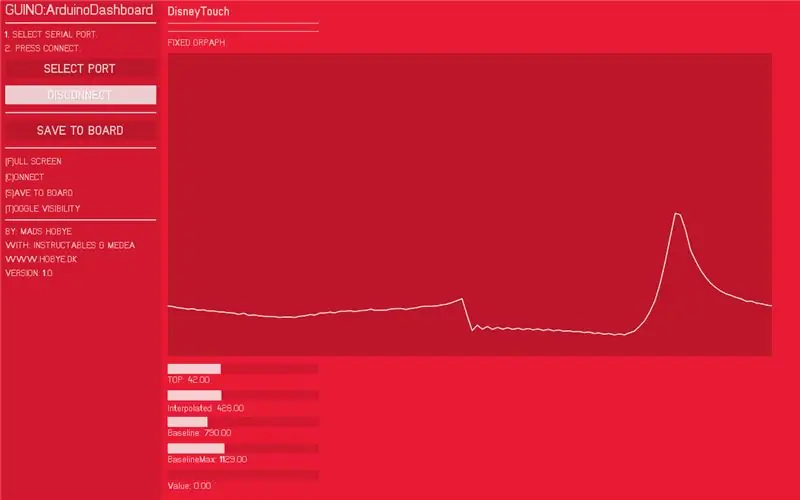
ეს პროექტი არის ექსპერიმენტების ნაწილი, რომელიც შესრულებულია Instructables- ში საცხოვრებელ მხატვარზე მუშაობისას. თქვენ შეგიძლიათ ნახოთ სხვა პროექტები აქ. ეს შეიძლება იყოს რთული ამოცანა Arduino დაფაზე რეალურ დროში მონაცემების გამართვისა და ვიზუალიზაციისთვის. თქვენ ჩვეულებრივ გაჩერებული ხართ სტანდარტული სერიული გამომუშავებით, რადგან თქვენი Arduino კოდის სირთულე იზრდება და ეს შეუძლებელს ხდის იმის გაგებას, თუ რა ხდება რეალურად დაფის შიგნით. ამის გადასაჭრელად მე შევქმენი პატარა ბიბლიოთეკა, რომელიც საშუალებას მოგცემთ შექმნათ თქვენი პერსონალური GUI თქვენი Arduino პროექტებისთვის. უყურეთ ამ ვიდეოს, რათა მიიღოთ დემონსტრირება ძირითადი გამარჯვების სამყაროს პოტმეტრთან და დიოდთან ერთად: ამ დროისთვის პროგრამას აქვს შემდეგი შესაძლებლობები და მახასიათებლები: მორგეთ თქვენი ინტერფეისი Arduino დაფაზე თქვენ განსაზღვრავთ რომელი სლაიდერები, გრაფიკები და ღილაკები გჭირდებათ თქვენი ინტერფეისისთვის. თქვენ ამას აკეთებთ თქვენს არდუინოს ესკიზში, რაც ნიშნავს რომ გუ პროგრამა მოქმედებს როგორც ესკიზის მონა. ყველა ინფორმაცია ინახება თქვენს დაფაზე. ვიზუალიზაცია და მანიპულირება რეალურ დროში მონაცემებით, აკეთებთ თუ არა RGB სინათლის კონტროლერს თუ რობოტის მკლავს, გრაფიკული უკუკავშირის მიღება გადამწყვეტია იმის გასაგებად, თუ რა ხდება დაფის შიგნით. ეს საშუალებას მოგცემთ გაიგოთ, ეს არის თქვენი აპარატურა თუ კოდი, რომელიც იწვევს პრობლემას. სლაიდერები და ღილაკები საშუალებას გაძლევთ შეცვალოთ ინდივიდუალური პარამეტრები რეალურ დროში. ამ გზით თქვენ ხედავთ რა გავლენას ახდენს სხვადასხვა ზღურბლები ურთიერთქმედებაზე. შეინახეთ პარამეტრები დაფების მეხსიერებაში, როდესაც პარამეტრებს შეცვლით, შეგიძლიათ შეინახოთ ისინი დაფის EEP- დან. პარამეტრები ავტომატურად ჩაიტვირთება შემდეგ ჯერზე, როცა ჩართავთ დაფაზე, მაშინაც კი, თუ კომპიუტერი არ არის დაკავშირებული. გამოიყენეთ ერთი და იგივე აპლიკაცია თქვენი არდუინოს ყველა პროექტისთვის, მე გავაკეთე მრავალი პატარა აპლიკაცია სხვადასხვა პროექტებისთვის. ჩემი პრობლემა ყოველთვის ერთი წლის შემდეგ მათი პოვნაა. იმის გამო, რომ ჩვენ ვინახავთ ყველაფერს Arduino- ში, მე მხოლოდ ერთი პროგრამის შენახვა მჭირდება Arduino- ში, რომელიც ავტომატურად დააკონფიგურირებს პროგრამას მიმდინარე პროექტისთვის. პროტოტიპი ინტერფეისი სანამ ჩართავთ soldering iron იმიტომ, რომ თქვენ შეგიძლიათ შეიმუშაოთ gui როგორც მოგწონთ (გონივრულ ფარგლებში შეზღუდვები), თქვენ შეგიძლიათ პროტოტიპი შექმნათ ინტერფეისი სანამ შექმნით ფიზიკურ ინტერფეისს. ეს ასევე საშუალებას გაძლევთ გაყოთ დავალებები მრავალ ადამიანს შორის, მაგ. ერთი ადამიანი მუშაობს ტექნიკაზე და მეორე პირი მუშაობს კოდზე. როდესაც თქვენ შექმნით ფიზიკურ ინტერფეისს, Guino შეუფერხებლად ინტეგრირდება. გამოიყენეთ როგორც სრული ეკრანის დაფა თქვენ შეგიძლიათ გამოიყენოთ იგი როგორც სრულ ეკრანზე დაფა F ღილაკზე დაჭერით და T დაჭერით გადააქვს პარამეტრების პანელის ხილვადობა. ამით თქვენ წარმოგიდგენთ მხოლოდ თქვენს პერსონალურ ინტერფეისს თქვენს ირგვლივ არსებული სამყაროსთვის. აკონტროლეთ ფონის ფერი ფონის ფერი შეიძლება კონტროლდებოდეს არდუინოდან, ეს გაძლევთ საშუალებას შექმნათ სხვადასხვა ფერები სხვადასხვა ესკიზებისთვის. ის ასევე შეიძლება გამოყენებულ იქნას გაფრთხილების გასაკეთებლად, როდესაც რაღაც არასწორია. ის შეიძლება იყოს მწვანე, როდესაც ყველაფერი კარგადაა და წითელი, როდესაც რაღაც არასწორია. სწრაფად და სუსტად მე დიდი ზრუნვა მივიღე, რომ არდუინოზე ნაკვალევი მაქსიმალურად მცირე იყოს - ის ინახავს მხოლოდ მინიმალურ მონაცემებს მეხსიერებაში (კონკრეტულად მაჩვენებელი 100 ერთეულის ჩამონათვალი). ეს პარამეტრი შეიძლება შეიცვალოს ქვედა ან უფრო მაღალი, იმისდა მიხედვით, თუ რა რაოდენობის gui ელემენტი გაქვთ თქვენს ინტერფეისში. გარდა ამისა, სისტემა ეყრდნობა EasyTransfer ბიბლიოთეკას, რომელიც გადასცემს ინფორმაციას ორობითი ფორმით. თითოეული პაკეტი შედგება ბაიტი ბრძანებისთვის, ბაიტი პუნქტი # და რიცხვი მნიშვნელობისთვის. იდეალურ შემთხვევაში, თქვენი ყველა მონაცემი უნდა იყოს ნორმალიზებული 16 ბიტიანი ხელმოწერილი მთელი დიაპაზონით. ეს ნიშნავს სერიული პორტის ოპტიმალურ გამოყენებას მთელ რიცხვებთან მუშაობისას (ტექნიკურად ვიყენებთ ცოტა დამატებით ადგილს საკონტროლო ჯამისთვის). კარგი ინსტრუქციისთვის GUI საშუალებას გაძლევთ შექმნათ ინსტრუქცია, რომელიც მოითხოვს მხოლოდ ძირითად კომპონენტებს. დამატებითი კომპონენტები, როგორიცაა potmeters და ა.შ. შეიძლება გაკეთდეს პრაქტიკულად gui. შეზღუდვები და სამომავლო გეგმები ახლავე აპლიკაცია შედგენილია Mac OSX და Windows პლატფორმაზე. იგი დაწერილია Openframeworks- ში, ასე რომ მას უნდა შეეძლოს სხვა პლატფორმებზეც გაშვება. ვინაიდან აპლიკაცია იყენებს სერიულ პორტს, თქვენ ვერ შეძლებთ სხვა პროგრამების Arduino- სთან დაკავშირებას. ეს მოგვარდება მომავალ გამოშვებაში, რომელიც მოიცავს ღია ხმის კონტროლს და მიდის ხიდს. კრედიტები: პროგრამირება და იდეა: Mads Hobye Easytrans ბიბლიოთეკა ავტორი: ბილ პორტერი GUI ბიბლიოთეკა ავტორი: რეზა ალი
ნაბიჯი 1: დაწყება

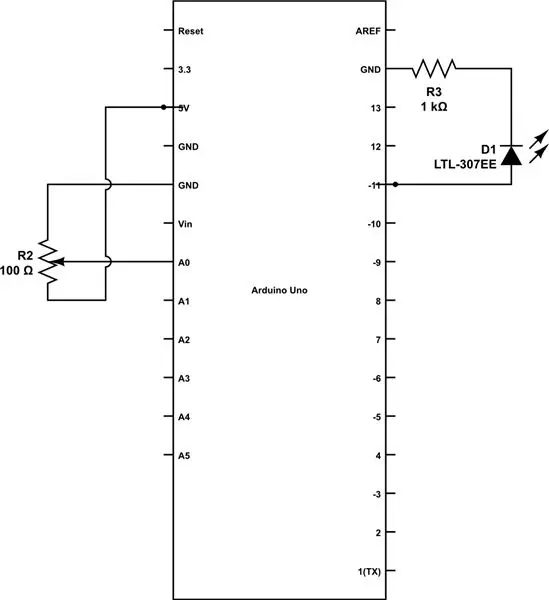
- ჩამოტვირთეთ და გახსენით GUINO პაკეტი.
- ჩამოტვირთეთ Arduino
- დააკოპირეთ ბიბლიოთეკების საქაღალდე თქვენს Arduino ბიბლიოთეკების საქაღალდეში (როგორ აქ)
- გადატვირთეთ არდუინო.
- გახსენით ერთი მაგალითი არდუინოში. (მენიუ: ფაილები -> მაგალითები -> გინო -> აირჩიეთ ერთი)
- თუ თქვენ იყენებთ მარტივ მაგალითს, გააკეთეთ წრე, როგორც ზემოთ ნაჩვენებია.
- ატვირთეთ მაგალითი.
- გაუშვით Guino აპლიკაცია.
- აირჩიეთ სერიული პორტი (ჩვეულებრივ ბოლო)
- დააჭირეთ დაკავშირებას.
წყარო შეგიძლიათ იხილოთ აქ.
მნიშვნელოვანია: Windows პლატფორმაზე მისი გამოყენებისას თქვენ უნდა გამოიყენოთ com პორტი, რომელიც დაბალია ან ტოლია 10. თუ იყენებთ 10 ან ზემოთ პორტს, სისტემა არ იმუშავებს. ეს არის შეცდომა ღია ჩარჩოებში.
ნაბიჯი 2: როგორ შევცვალოთ კოდი

იმისათვის, რომ ბიბლიოთეკამ იმუშაოს თქვენს ესკიზთან, გჭირდებათ რამდენიმე დამატებითი მეთოდი. მე აღვწერე ისინი ქვემოთ: gInit () აქ თქვენ განსაზღვრავთ თქვენს განლაგებას ეს მეთოდი განსაზღვრავს განლაგებას კომპონენტების თანმიმდევრობით დამატებით. კომპონენტები, რომელთა შეცვლაც შესაძლებელია (სლაიდერი, ღილაკები და ა.შ.) თან ერთვის ცვლადი. & ცვლადის წინ ნიშნავს, რომ ჩვენ არ გვსურს ცვლადის მნიშვნელობის გადაცემა, მაგრამ ჩვენ გვინდა, რომ ცვლადიზე გადავიდეს მითითება (მაჩვენებელი). ამ გზით Guino სისტემა ავტომატურად განაახლებს მათ, როდესაც ცვლილებები ხდება GUI- ში. void gInit () {gAddLabel ("SLIDERS", 1); gAddSpacer (1); gAddSlider (3, 200, "WIDTH", & width); gAddSlider (3, 200, "სიმაღლე" და სიმაღლე); gAddSlider (0, 255, "LED BRIGHTNESS", & ledLight); // მბრუნავი სლაიდერი gAddLabel ("ROTARY SLIDERS", 1); gAddSpacer (1); [………….] GAddColumn (); // დაამატეთ მეტი მასალა აქ. gSetColor (r, g, b); // დააყენეთ gui ინტერფეისის ფერი. } GButtonPressed (int id) ამას ეძახიან ღილაკზე დაჭერისას ზოგადად ცვლადი შეიძლება განახლდეს ავტომატურად, მაგრამ ღილაკის შემთხვევაში ის უნდა იყოს მოვლენა, რომელსაც თქვენ ზრუნავთ. ამ მაგალითში ჩვენ ვაყენებთ სიმაღლის ცვლადს 100 -ზე, როდესაც ვინმე დააჭირეთ ღილაკს. ბათილია gButtonPressed (int id) {if (buttonId == id) {სიმაღლე = 100; gUpdateValue (& სიმაღლე); }} gItemUpdated (int id) ამას ეძახიან ნებისმიერ დროს და ერთეული განახლებულია, როგორც წესი, არ არის საჭირო ამის გამოყენება, რადგან სისტემა ცვლადებს ავტომატურად განაახლებს. თუ გსურთ რეაგირება მოახდინოთ ცვლილებაზე, შეგიძლიათ გამოიყენოთ იგი როგორც ასეთი. ამ შემთხვევაში ჩვენ ვაახლებთ ფონის ფერს, როდესაც 3 მბრუნავი სლაიდერიდან ერთი შეიცვლება. void gItemUpdated (int id) {if (rotaryRID = id || rotaryGID == id || rotaryBID == id) {gSetColor (r, g, b); }}
ნაბიჯი 3: რამდენიმე სწრაფი რჩევა
გახსოვდეთ გათიშვა ახალი ესკიზის ატვირთვისას თქვენ არ შეგიძლიათ გინო გაუშვათ ახალი ესკიზის არდუინოს დაფაზე ატვირთვისას, რადგან ისინი იყენებენ ერთსა და იმავე სერიულ კავშირს. ეს მოითხოვს თქვენ გათიშოთ ყოველ ჯერზე ახალი ესკიზის ატვირთვისას. თუ თქვენ (და თქვენ შეეცდებით) ატვირთოთ Guino- სთან დაკავშირებისას, დაფა შეიძლება გადავიდეს უცნაურ მდგომარეობაში, სადაც ის მუშაობს, მაგრამ არა მთლად. ამ დროს თქვენი ერთადერთი ვარიანტია დაფის გადატვირთვა გადატვირთვის ღილაკზე დაჭერით ან USB კაბელის გათიშვით და ხელახლა შეერთებით. ცნობილი შეცდომები ამ დროისთვის სისტემა მუშაობს და სტაბილურია. ქვემოთ მოცემულია შეცდომები, რომელთა შესახებაც უნდა იცოდეთ:
- setMin არ მუშაობს მოძრავ გრაფიკზე (როგორც ჩანს, ხარვეზია GUI ბიბლიოთეკაში, რომელიც უნდა გამოსწორდეს). ასე რომ, მინიმალური რჩება ნულზე.
- სერიული სია იტვირთება პროგრამის დაწყებისას. პროგრამის დაწყებამდე Arduino უნდა იყოს ჩართული. სერიული სიის განახლება გაშვებისას იწვევს ცუდ მოვლენას. ეს ჯერ კიდევ გადასაწყვეტია.
- სერიული სიის შეფერხება - ზოგჯერ პროგრამას კრავს (იგივე gui მოვლენა, როგორც განახლება - უნდა მოძებნო წყარო)
- ღილაკების გადართვა ფონი ხდება შავი, ინიციალიზაციის მიხედვით. მჭირდება ფონის ხელით დაყენება.
- ზოგიერთ ფანჯრის პლატფორმაზე com პორტი არ ჩანს. შეიძლება იყოს ftdi დრაივერის პრობლემა.
ნაბიჯი 4: გამოიყენეთ შემთხვევები

თუ გსურთ ნახოთ გამოყენების შემთხვევები Guino ინტერფეისით, გადადით ამ ინსტრუქციულ გვერდზე.
გირჩევთ:
უფრო იაფი ESP8266 WiFi ფარი არდუინოსთვის და სხვა მიკროსკოპისთვის: 6 ნაბიჯი (სურათებით)

უფრო იაფი ESP8266 WiFi ფარი არდუინოსთვის და სხვა მიკროსქემისთვის: განახლება: 29 ოქტომბერი 2020 ტესტირებული ESP8266 დაფის ბიბლიოთეკით V2.7.4 - სამუშაოები განახლება: 23 სექტემბერი 2016 არ გამოიყენოთ Arduino ESP დაფის ბიბლიოთეკა V2.3.0 ამ პროექტისათვის. V2.2.0 სამუშაოები განახლება: 2016 წლის 19 მაისი ამ პროექტის 14 -ე მუხლი გადახედავს ბიბლიოთეკებსა და სამუშაო კოდს
ფარი არდუინოსთვის ძველი რუსული VFD მილებიდან: საათი, თერმომეტრი, ვოლტმეტრი : 21 ნაბიჯი (სურათებით)

ფარი არდუინოსთვის ძველი რუსული VFD მილებიდან: საათი, თერმომეტრი, ვოლტმეტრი …: ამ პროექტის დასრულებას თითქმის ნახევარი წელი დასჭირდა. მე არ შემიძლია აღვწერო რამდენი შრომა დაიხარჯა ამ პროექტზე. მარტო ამ პროექტის განხორციელება სამუდამოდ წამიყვანს, ასე რომ მე მქონდა გარკვეული დახმარება ჩემი მეგობრებისგან. აქ თქვენ შეგიძლიათ ნახოთ ჩვენი ნამუშევარი შედგენილი ერთ ძალიან ხანგრძლივ ინსტრუქციაში
შექმენით თქვენი საკუთარი განვითარების დაფა მიკროკონტროლით: 3 ნაბიჯი (სურათებით)

შექმენით თქვენი საკუთარი განვითარების დაფა მიკროკონტროლით: გსურდათ ოდესმე საკუთარი განვითარების დაფის გაკეთება მიკროკონტროლით და არ იცოდით როგორ. ამ ინსტრუქციურად მე გაჩვენებთ როგორ გააკეთოთ ის. ყველაფერი რაც თქვენ გჭირდებათ არის ელექტრონიკის ცოდნა, სქემების დაპროექტება და პროგრამირება. თუ თქვენ გაქვთ რაიმე ქვესტი
როგორ გააკეთოთ სარელეო მიკროსქემის დაფა არდუინოსთვის: 3 ნაბიჯი

როგორ გააკეთოთ სარელეო მიკროსქემის დაფა Arduino– სთვის: სარელეო არის ელექტრულად მართული გადამრთველი. ბევრი რელე იყენებს ელექტრომაგნიტს გადამრთველის მექანიკურად მუშაობისთვის, მაგრამ ასევე გამოიყენება სხვა ოპერაციული პრინციპები, როგორიცაა მყარი მდგომარეობის რელეები. რელეები გამოიყენება იქ, სადაც აუცილებელია მიკროსქემის კონტროლი
შექმენით თქვენი საკუთარი განვითარების დაფა: 8 ნაბიჯი (სურათებით)

შექმენით თქვენი საკუთარი განვითარების დაფა: ეს ინსტრუქცია გაჩვენებთ, თუ როგორ უნდა ააწყოთ საკუთარი განვითარების დაფა ნულიდან! ეს მეთოდი მარტივია და არ საჭიროებს რაიმე მოწინავე ინსტრუმენტებს, ამის გაკეთება შეგიძლიათ სამზარეულოს მაგიდაზეც კი. ეს ასევე უკეთესად გვესმის, თუ როგორ არდრუინოსი და
